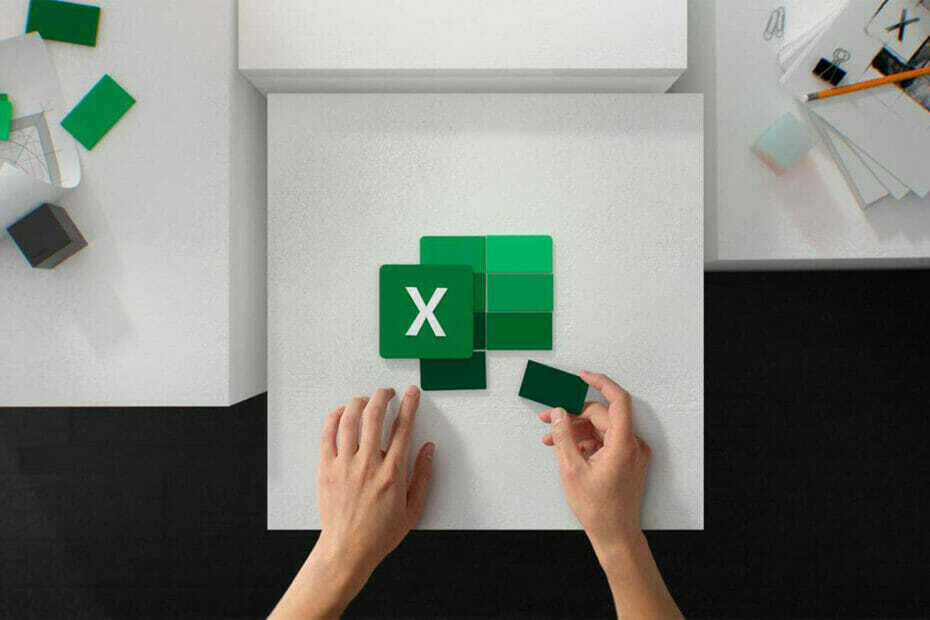- Net jei wmic funkcija buvo pašalinta iš „Windows 10“, „11“ ir „Server“ versijų, vis tiek galite pridėti ją kaip pasirenkamą funkciją arba naudoti naudodami „PowerShell“.
- Daugelis vartotojų, kurie vis dar naudoja wmic, pranešė apie prisijungimo prie nuotolinio objekto klaidą, kurią galima ištaisyti, jei tiksliai žinote, ką daryti šioje situacijoje.
- Šis vadovas padės įveikti problemą ir tęsti darbą taip, lyg nieko nebūtų nutikę.

XĮDIEGTI PASPUSTELĖT ATSISIUNČIŲ FAILĄ
Ši programinė įranga ištaisys įprastas kompiuterio klaidas, apsaugos jus nuo failų praradimo, kenkėjiškų programų, aparatinės įrangos gedimų ir optimizuos jūsų kompiuterį maksimaliam našumui. Išspręskite kompiuterio problemas ir pašalinkite virusus dabar atlikdami 3 paprastus veiksmus:
- Atsisiųskite „Restoro PC Repair Tool“. kuri ateina su patentuotomis technologijomis (yra patentas čia).
- Spustelėkite Pradėti nuskaitymą Norėdami rasti „Windows“ problemas, kurios gali sukelti kompiuterio problemų.
- Spustelėkite Remontuoti visus Norėdami išspręsti problemas, turinčias įtakos jūsų kompiuterio saugai ir našumui
- „Restoro“ atsisiuntė 0 skaitytojai šį mėnesį.
Beveik visi esame susipažinę su Wmic – komandų eilutės ir scenarijų sąsaja, kuri supaprastina „Windows Management Instrumentation“ (WMI) ir sistemų, valdomų per WMI, naudojimą.
Tačiau atminkite, kad „Microsoft“ gamintojai neseniai pranešė, kad nebekurs WMIC komandinės eilutės funkcijos.
Taigi, jei susimąstėte, šios funkcijos nuo šiol bus pašalintos iš „Windows 10“, „Windows 11“ ir „Windows Server“ versijų.
Atsižvelgiant į tai, galite pridėti funkciją atgal į savo kompiuterį kaip pasirenkamą funkciją arba pasiekti ją naudodami „PowerShell“.
Daugelis vartotojų pranešė, kad gavo prisijungimo prie nuotolinio objekto klaida, kuris paprastai pasirodo, kai paleidžiame WMI konfigūracijos vedlį.
NEŽINOMA – WMI užklausoje kilo problemų. Klaidos tekstas iš wmic yra: [wmi/wmic.c: 196:main()] KLAIDA: Prisijunkite prie nuotolinio objekto. NTSTATUSAS: NT kodas 0x800706ba – NT kodas 0x800706baParodysime, kokių veiksmų imtis susidūrus su tokia situacija, kad nekiltų problemų.
Kaip ištaisyti wmic prisijungimo prie nuotolinio objekto klaidą?
Prieš pradėdami suprasti, kaip galime išspręsti šią problemą, taip pat turime suprasti jos šaknis. Gali būti, kad „Windows“ ugniasienė nepraleidžia jokio srauto, taigi ir klaida.
Pirmiausia turime įsitikinti, kad „Windows“ ugniasienės skiltyje „Leidžiamos programos“ WMI iš tikrųjų įjungtas.
Kaip ištaisyti klaidą Windows Server 2008, 2012 ir 2016?
- Paspauskite Windows klavišą, suraskite komandų eilutę ir spustelėkite Atidaryti.

-
Tipas wf.msc į opm „Windows“ ugniasienė su išplėstine sauga.

- Kairiajame šoniniame skydelyje spustelėkite Gaunamojo ryšio taisyklės.

- Dešinėje pusėje spustelėkite Filtruoti pagal grupę.

- Ieškokite WMI ir spustelėkite jį.

-
Rasti DCOM-In ir WMI-In taisykles.

- Dešiniuoju pelės mygtuku spustelėkite juos abu ir pasirinkite Įgalinti taisyklę.

Tačiau atsitiktinai WMI taisyklių grupė net neegzistuoja, „Microsoft“ siūlo metodą, kurį dabar ketiname jums apibūdinti.
Atidarykite komandų eilutę ir įveskite šią komandą:
netsh advfirewall ugniasienė pridėti taisyklę dir=in name=”DCOM” program=%systemroot. %\system32\svchost.exe service=rpcss action=allow protocol=TCP localport=135 netsh advfirewall ugniasienė pridėti taisyklę dir=in name =”WMI” program=%systemroot. %\system32\svchost.exe service=winmgmt action = leisti protokolą=TCP localport=bet kuri netsh advfirewall ugniasienė pridėti taisyklę dir=in name ="UnsecApp" programa=%systemroot. %\system32\wbem\unsecapp.exe action=leisti netsh advfirewall ugniasienę pridėti taisyklę dir=out pavadinimas =”WMI_OUT” program=%systemroot. %\system32\svchost.exe service=winmgmt action=allow protocol=TCP localport=bet koksKaip išspręsti šią „Windows Server 2003“ problemą?
- Paspauskite Windows klavišas + R ir tipasDCOMCnfg.exe, tada spustelėkite Gerai.

-
Spustelėkite norėdami išplėsti Komponentų paslaugos, tada Kompiuteriai.

-
RDešiniuoju pelės mygtuku spustelėkite Mano kompiuteris ir pasirinkite Ypatybės.

- Skirtuke Numatytieji protokolai dukart spustelėkite į ryšį orientuotas TCP/IP.

- Paspauskite mygtuką Pridėti.

- Įveskite 5000-5020 prievadų diapazoną COM paslaugoms ir paspauskite OK.

Dabar leiskite prievadų diapazoną per „Windows“ ugniasienę naudodami šią komandą, kuri atvers prievadus nuo 5000 iki 5020, kad atitiktų COM interneto paslaugų diapazoną.
FOR /L %I IN (5000,1,5020) AR netsh ugniasienė prideda prievado TCP %I „COM“%I. Galiausiai atidarykite DCOM prievadą 135 ir komandų eilutėje įveskite šią komandą:
„netsh“ ugniasienė prideda perkėlimo TCP 135 „DCOM“
Tai beveik viskas, ką turite padaryti, kad išspręstumėte savo problemą. Tačiau tai nėra vienintelė wmic klaida, dėl kurios vartotojai išmiega naktimis.
Žmonės taip pat pranešė wmic prieiga uždrausta, taip pat wmic pseudonimas nerastas klaidų. Galime padėti bet kuriuo atveju, jei jums reikia pagalbos.
Ar šis vadovas jums buvo naudingas? praneškite mums toliau pateiktame komentarų skyriuje.
 Vis dar kyla problemų?Pataisykite jas naudodami šį įrankį:
Vis dar kyla problemų?Pataisykite jas naudodami šį įrankį:
- Atsisiųskite šį kompiuterio taisymo įrankį „TrustPilot.com“ įvertino puikiai (atsiuntimas prasideda šiame puslapyje).
- Spustelėkite Pradėti nuskaitymą Norėdami rasti „Windows“ problemas, kurios gali sukelti kompiuterio problemų.
- Spustelėkite Remontuoti visus išspręsti problemas, susijusias su patentuotomis technologijomis (Išskirtinė nuolaida mūsų skaitytojams).
„Restoro“ atsisiuntė 0 skaitytojai šį mėnesį.